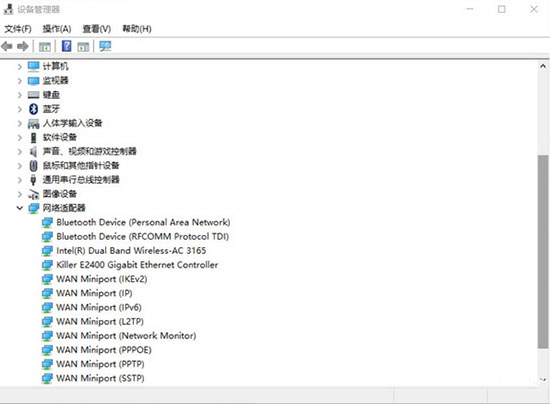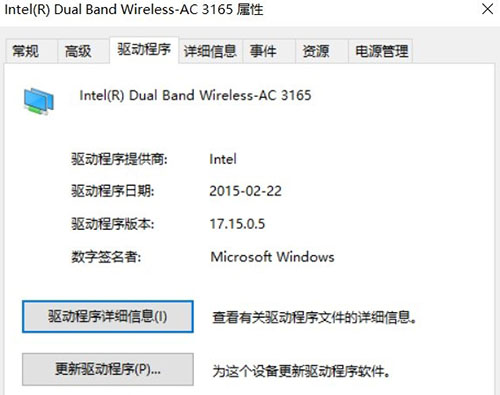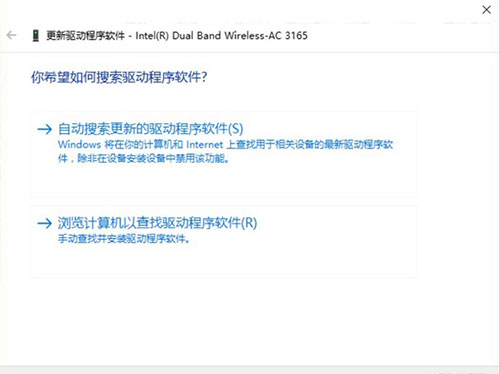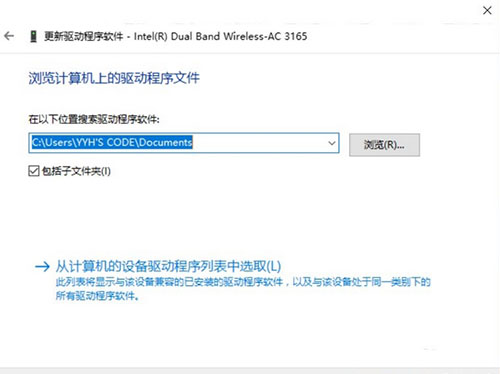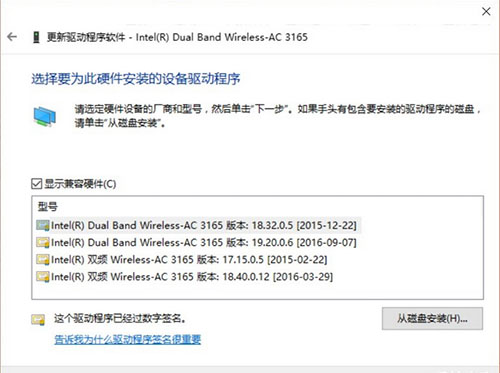win10系统无法启动承载网络解决教程分享 |
您所在的位置:网站首页 › uefi引导修复教程 › win10系统无法启动承载网络解决教程分享 |
win10系统无法启动承载网络解决教程分享
|
win10系统无法启动承载网络解决教程分享
来源:www.xinmaotao.net 时间:2023-01-23 08:15 有很多用户将自己的电脑升级到了win10系统之后,发现在创建无线wifi热点的时候,会出现“无法启动承载网络”的提示,用户不知道怎么解决,为此非常苦恼,那么win10系统无法启动承载网络怎么办呢?今天新毛桃u盘装系统为大家分享win10系统无法启动承载网络的解决教程。 win10系统无法启动承载网络解决方法: 1、打开设备管理器,找到自己的无线网卡。如图:
2、右键无线网卡,找到驱动程序,点击更新驱动程序。如图:
3、点击第二个,浏览计算机以查找驱动程序软件。如图:
4、点击下面那个。如图:
5、我是选择了双频的那个驱动就好了,如图:
关于win10系统无法启动承载网络的解决教程就为用户们详细分享到这边了,如果用户们使用电脑的时候遇到了同样的问题,可以参考上述方法步骤进行操作哦,希望本篇教程能够帮到大家,更多精彩教程请关注新毛桃官方网站。 责任编辑:新毛桃:http://www.xinmaotao.net |
【本文地址】
今日新闻 |
推荐新闻 |